Chrome、Safari、Firefox、Edge、およびその他の種類のブラウザーをいつ使用するかに関係なく、about:blank (About Blank とも呼ばれます) という用語は、単にブラウザー タブの空白ページを指します。 タブの URL バーとページ タイトルの両方に、そのページのラベル about:blank が表示されます。
リンクをクリックしたり、新しいウィンドウやタブで開いたりすると、空白のページが表示されることがあります。
About:Blankを削除するにはどうすればよいですか? about:blank Web ページが画面に表示される理由は多数あります。 そして、この記事を読んだ後、あなたはいくつかのアクセシブルな方法を学びます 不要なプログラムを除外して削除する またはアプリ。
目次: パート 1. About:Blank はウイルスですか? パート 2. About:Blank を手動で削除する方法 パート3:結論
パート 1. About:Blank はウイルスですか?
About:Blankのページは about:blank とも呼ばれ、他に表示するものがない場合にブラウザ ウィンドウに表示される空白のページです。 ブラウザにホームページ設定がない場合、または入力した Web サイトが存在しない場合、about:blank タブが表示されることがあります。
また、なぜ多くの人が about:blank を削除したいのでしょうか? ブラウザに表示するものが何もない場合、about:blank が表示されるため、これは実際の Web ページではありません。 お使いのブラウザには、about:blank というセクションがあります。 すべてのインターネット ブラウザーで、ユーザーはアドレス ボックスに正当な URL を入力するか、クエリを検索するだけで、about:blank を通過できます。 about:blank サイトを実際に修正する必要はありません。 実際、それは有益でさえあるかもしれません。
たとえば、Chrome の about:blank アドレス フィールドは、Google 検索バーとまったく同じように機能し、Google の代わりとして機能します。 about:blank ページは、ブラウザがマルウェアに攻撃されたときに、Chrome セキュリティ アドオンに加えて追加の保護メカニズムとして機能します。
また、ブラウザのバッテリー使用量を減らすこともできます。 ポップアップがスケアウェアでクリックすることを恐れさせようとしているときに、すぐに about:blank ページにリダイレクトすることは非常に効果的です。
about:blank タブは、その操作方法を理解すれば、Mac、PC、およびモバイル デバイスで役立つツールになる可能性があります。 検索エンジンとして機能し、 Web サイトが危険であることを通知する.
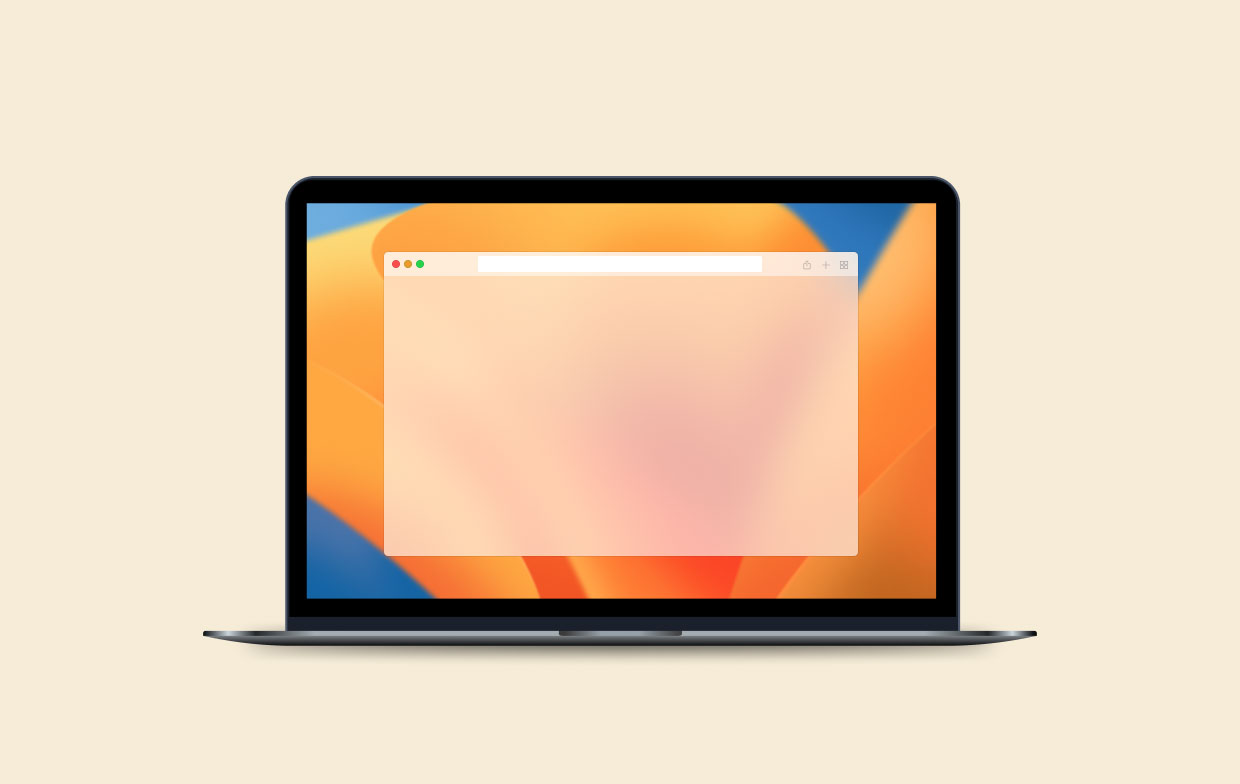
about:blank ページにウイルスはありますか? いいえ。ブラウザーが about:blank にリダイレクトする新しいウィンドウまたは Web サイトを開いたときに、コンピューターにマルウェアは存在しません。 実際、これはすべてのブラウザーに標準装備されている機能のコンポーネントでした。ブラウザーは、命令を受け取ると、それをどう処理するかわかりません。
したがって、このページをたまにしか表示しない場合でも、ブラウザは正常に機能しています。 ただし、コンピューターの使用中に常にこの間違いが発生する場合は、マルウェアなどのより大きな問題の兆候である可能性があります。 ブラウザが管理または分析できないスパイウェアまたはアドウェアに Mac が感染している場合、単に about:blank に再ルーティングされます。
コンピューターで about:blank ページが表示され続ける場合は、おそらく悪意のあるソフトウェアがブラウザーでアクティブになっていることを示しています。 では、どのようにしてマルウェアを入手できたのでしょうか? 簡単に言えば、あなたが持っている正確なものによって決まります。
ただし、誤解を招く広告とソフトウェアのバンドルは、オンライン詐欺の最も一般的な形態です。 削除したい場合 約:空白、次のセクションでその方法を読むことができます。
パート 2. About:Blank を手動で削除する方法
about:blank ページまたはタブが特定の形式のマルウェアに関連していないという事実によって、問題に対処する手順がより不明確になるのは事実です。 ほとんどのマルウェアは、ブラウザのプラグインとして設定されています。
ただし、問題は、Mac にインストールされているすべてのブラウザーに統合されることです。 最も頻繁に使用するアプリケーションだけに限定されません。 これを踏まえて、ウイルスを除去するために現在 Mac で使用しているすべてのブラウザについて、以下に示すガイダンスに従う必要があります。
Safariからabout:blankのリダイレクトを削除する方法は?
Safari は macOS X にプリインストールされているデフォルトのブラウザであるため、すべての Mac に搭載されています。 幸いなことに、有害な拡張機能を見つけて削除するのはかなり簡単なプロセスです。 あなたがしなければならないのは、これらの指示に従うことだけです:
プラグインがアプリケーションに接続されている場合、Safariはお客様に通知し、アプリケーションフォルダからそのアプリケーションを削除するよう求めます。
- Safariを起動します。
- Safari」>「環境設定」>「拡張機能」の順に移動します。
- 左のパネルから、奇妙なものや見慣れないと思われるものを選びます。
- アンインストール]を選択して終了します。
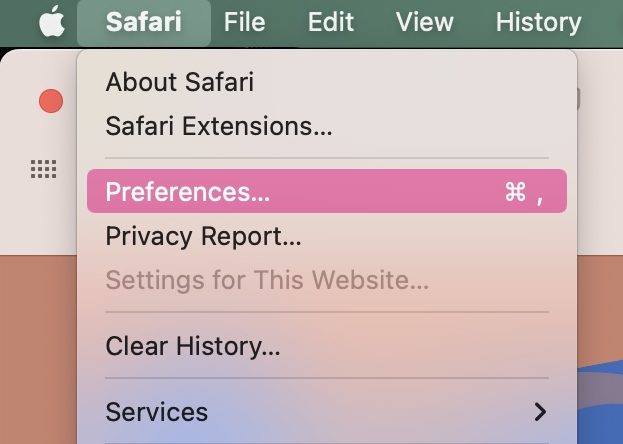
プラグインがアプリケーションに接続されている場合、Safari から通知され、プラグインからアプリケーションを削除するように求められます。 使用ガイド フォルダにコピーします。
about:blank リダイレクトを削除する方法 グーグルクローム?
インストールされた拡張機能は、Chrome で非常に簡単に管理できます。 Google Chrome が開いた後、次の 3 つのアクションのみが実行されます。
- 拡張機能」を選択します。
- 疑わしいと思われる項目をすべて選択し、[削除] を選択します。
- 確認するには、[削除] をもう一度押します。
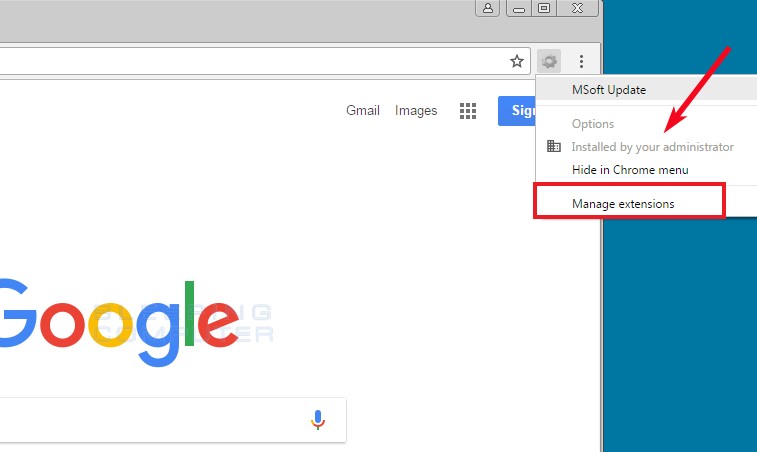
about:blank ウィルスを削除する方法 Firefoxの?
Firefox が開いたら、これらの手順を使用して、インストールされているプラグインを調べてアンインストールできます。
- 3 本の水平線 > [設定] > [拡張機能とテーマ] を選択します。
- 奇妙または悪意のあるプラグインを検索します。
- 選択 ... > 削除する。
すべてのブラウザ アドオンを確認したら、Mac を再起動する必要があります。 すべてのアプリケーションは、この方法で最初から再起動する機会があります。
ゴールデン ヒント: Mac でマルウェアをアンインストールして、ブラウザのリダイレクトを防止する
コンピュータ上のスパイウェアを手動で削除した場合でも、iMyMac PowerMyMacを使用して、残っているかもしれない未発見のサポートファイルをすべて検索し、about:blankを完全に削除することをお勧めします。
PowerMyMac をダウンロードしたら、次の手順に従うだけです。
- メニューからアンインストーラを選択します。
- 現在パソコンにインストールされているすべてのソフトウェアをフルスキャンするには、スキャンボタンをクリックします。
- 現在インストールされているすべてのアプリのリストから、アンインストールするアプリを選択できます。 検索バーに名前を入力すると、ソフトウェアが見つかる場合があります。
- about:blankに関連するファイルを含め、コンピューター内のすべてのファイルを削除する場合は、「CLEAN」を選択します。

上記のように、このクリーニング ツールは、Mac を完全にクリーンアップするための強力なアンインストーラーです。 また、ダウンロードして、貴重だと思うPagesアプリのアンインストールに使うこともできます。
パート3:結論
ブラウザを使用しているときに、about:blank のページやタブが定期的に表示されるのは、コンピュータにアドウェアやマルウェアがインストールされている場合によく見られる症状です。
悪意のあるプログラムを Mac から削除する方法とタイミングを知るためには、悪意のあるプログラムの他の頻繁な兆候を効果的に見つけることが不可欠です。 このガイドに従って、about:blankページを削除し、それが何であるかを知ることができます。



